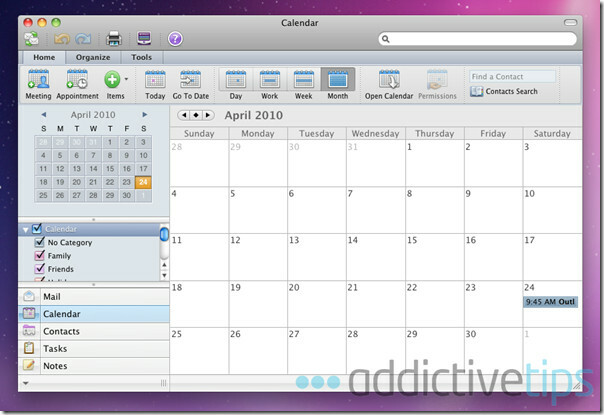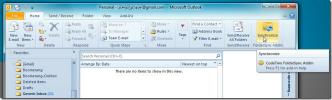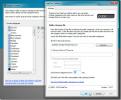„Outlook 2011“, skirta „Mac“, apžvalga: kas naujo?
Labai lauktoje „Microsoft Office“ programoje, skirtoje „Mac OS“, „Outlook 2011“ sugrąžino savo vietą į „Office 2011“ paketą su amžinuoju išnykimu „Microsoft Entourage“. Kaip ir kiti „Office 2011“ pakabučiai, „Outlook 2011“ buvo sukurta patobulinta UI (vartotojo sąsajos) juosta, kurioje yra skirtukai su atitinkamomis grupėmis.
Naudojant vietinę „Apple“ kakavos platformą, kaspinas yra atnaujinamas ir atrodo labiau įpintas „Outlook 2011“ lange. Pridėjus daugiau, tai leidžia sklandžiai slinkti tarp skirtukų ir galima pertvarkyti skirtukų tvarką.
Siekdama talpinti potencialius ankstesnius vartotojus, „Outlook 2011“ taip pat prideda VB kalbos palaikymą, kad galėtumėte prireikus pridėti, kurti, tinkinti ir modifikuoti makrokomandų funkcijas. Skirtuke Kūrėjas, kurį lengvai galima pamatyti iš juostelių parinkčių, galite pradėti kurti makrokomandas, peržiūrėti VB kodą, kurti ir tinkinti esamas formas ir nuveikti daug daugiau.
Naudodami PST importo palaikymą, galėsite perkelti PST, archyvus („Outlook“ elementų saugyklą) iš „Microsoft OS“ („Windows“) platformos į „Mac“ ir atvirkščiai. Pradėję naudoti „Outlook 2011“, norėdami nustatyti IMAP abonementą, konfigūracija yra labai lengva ir vos keliais paspaudimais galėsite nustatyti „Gmail“, AOL, „Yahoo“ ir kt. Paskyras „Outlook 2011“.
Panašu, kad „Outlook 2011“ yra panaši į naujausią „Windows 2010“ skirtą „Outlook 2010“, todėl „Windows“ vartotojams lengviau naudoti tą patį klientą „Mac“. Be vartotojo sąsajos sąsajos, ji taip pat buvo patobulinta su daugybe naujų funkcijų. Galite lengvai nustatyti tiek IMAP paskyrų, kiek norite. Patobulintos „Outlook“ elementų dalijimosi galimybės; kalendorius, susitikimų tvarkaraščiai, susitikimai, renginiai gali būti lengvai dalijami. Kitos svarbios funkcijos ir įrankiai taip pat buvo atnaujinti programoje „Outlook 2011“. Dabar yra keletas variantų, kaip sukurti ir pridėti susitikimus „Kalendoriuje“, tvarkyti įvykius, o svarbiausia - „Outlook 2011“ daug lengviau organizuoti svarbius kalendoriaus elementus. Tai taip pat yra patogus būdas daryti užrašus su galimybe dalytis ir siųsti juos bendraamžiams bei draugams.
Žemiau apsilankykite vaizdinėje kelionėje po „Outlook 2011“.
Sukurti el. Pašto paskyrą
Pagrindinis apžvalgos langas
Pagrindinis pašto langas
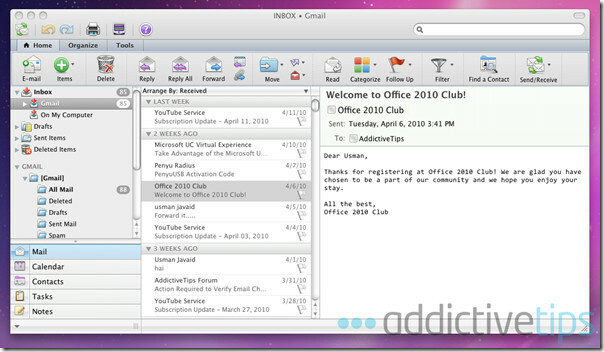
Pašto skirtukai

Pašto paieškos skirtukas

Pagrindinis kontaktinis langas
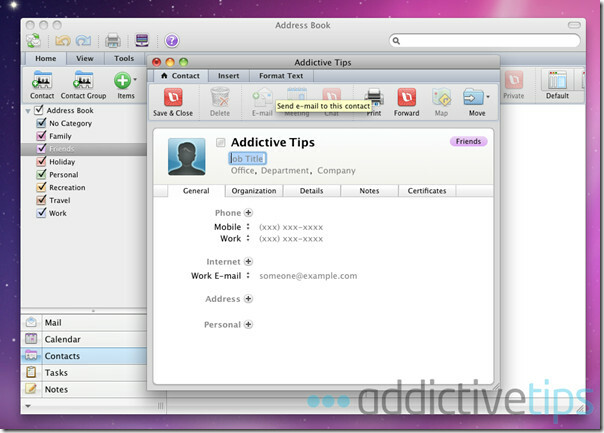
Kontaktų skirtukas

Užduotys Pagrindinis langas
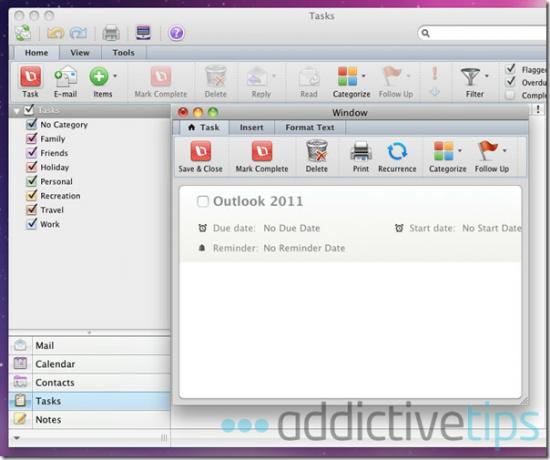
Pagrindinis kalendoriaus langas
Kalendoriaus parinktys
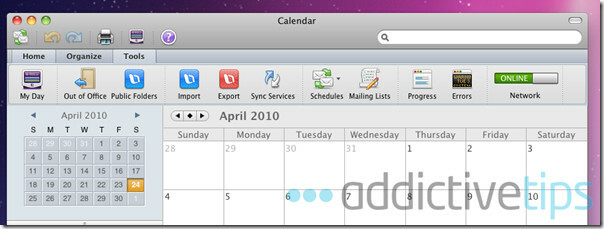
El. Pašto paskyros pridėjimas
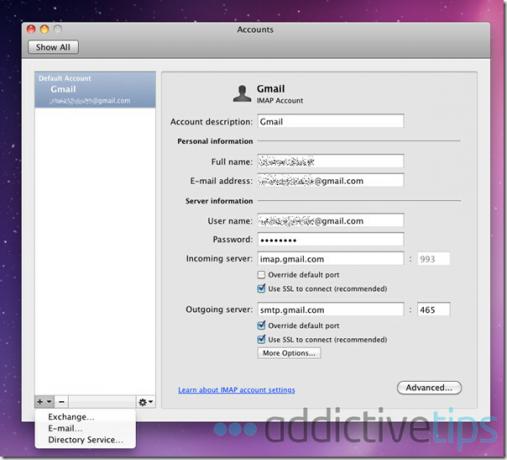
Galbūt jus taip pat domina skaitymas apie kitas „Office 2011“ programų programas, skirtas „Mac“;
- „Microsoft Excel 2011“
- „Microsoft PowerPoint 2011“
- „Microsoft Word 2011“
Paieška
Naujausios žinutės
Sinchronizuokite „Outlook 2010“ aplankus naudodami „CodeTwo FolderSync“
Naudodamiesi „Outlook Taisyklių“ funkcija, galite automatiškai perk...
Sinchronizuokite „Outlook“ kategorijas su kitais tinkle naudodamiesi „CodeTwo CatMan“
„Outlook“ Suskirstyti į kategorijas funkcija greitai klasifikuoja p...
„Outlook“ saugos konfigūratorius leidžia užblokuotus ir susietus priedus
„Outlook“ neleidžia vartotojams pasiekti ir atsisiųsti daugybės fai...